Gewusst wie: Ganz leicht Bilder kombinieren.
Lerne die Möglichkeiten kennen, wie du in Adobe Photoshop durch die Kombination mehrerer Bilddateien ein beeindruckendes neues Bild gestalten kannst.
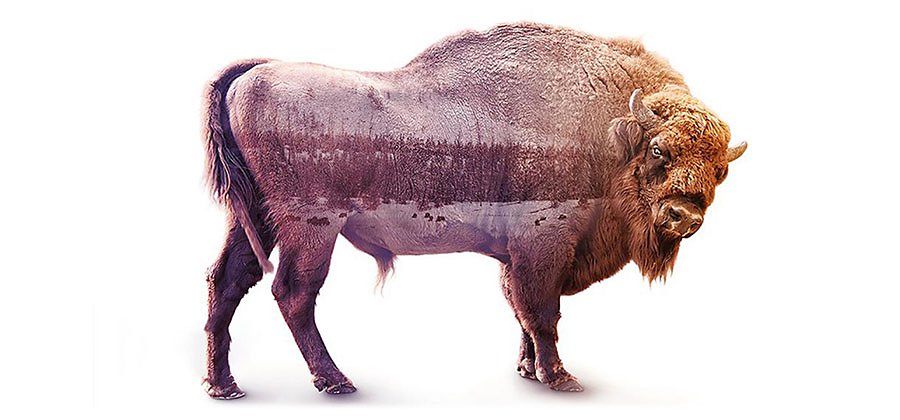
Lasse deiner Kreativität mit Fotokombinationen freien Lauf.
Ein umfangreiches Bildbearbeitungs-Programm wie Adobe Photoshop bietet dir viele verschiedene Möglichkeiten, mehrere Bilder zu kombinieren, um eine neue, eindrucksvolle Grafik zu erstellen. Von einfachen Layout-Designs bis hin zu komplexen GIF-Dateien, bei denen aus mehreren Bildern etwas sehr Originelles entsteht – deine Fantasie darf sich ausleben.
Bilder zu einem Layout kombinieren.
Musst du Fotos auf einer Doppelseite für ein Buch präsentieren? In nur wenigen einfachen Schritten kannst du ein attraktives Collagen-Layout in Photoshop erstellen.

Wähle das erste Bild aus.
Wähle das Bild aus, das du als Hintergrund verwenden möchtest.

Wähle die Größe des Layouts aus.
Erstelle eine neue Datei mit den benötigten Abmessungen. Lege die Hintergrundfarbe als transparent fest.

Lege den Hintergrund fest.
Ziehe dein Hintergrundbild per Drag-and-Drop auf dein Layout. Stelle sicher, dass der Button Seitenverhältnis beibehalten (das Verknüpfungssymbol) ausgewählt ist, damit das Bild seine ursprüngliche Proportion beibehält, wenn du die Größe änderst.

Füge weitere Fotos hinzu.
Füge Dateien hinzu, um auf dieselbe Weise weitere Fotos im Layout zu platzieren.

Entwirf dein Layout.
Arrangiere die Fotos nach deinen Vorstellungen, indem du die Bilder mit dem Bedienfeld „Ebenen“ vor oder hinter andere Bilder verschiebst.
Informiere dich in diesem Kurz-Tutorial über diese Methode, damit du anfangen kannst, stylische Foto-Layouts zu gestalten. Und denke daran: Wenn du deine Grafik am Ende drucken möchtest, arbeite im TIFF-Dateiformat mit höherer Auflösung, und speichere das Ergebnis als PDF-Datei ab. Wenn du dein Layout im Internet verwenden willst, sind die Bildformate JPEG und BMP wegen ihrer komprimierten Dateigröße besonders gut geeignet.
Einen Doppelbelichtungseffekt hinzufügen.
Eine andere schnelle Möglichkeit, um zwei Fotos zu kombinieren, ist die Erstellung eines Bildes mit Doppelbelichtung. Mit den Einstellungen im Bedienfeld „Ebenen“ kannst du verschiedene Füllmethoden verwenden (z. B. „Ineinanderkopieren“, „Weiches Licht“ oder „Negativ multiplizieren“), um eine Landschaftsaufnahme mit einem Tier- oder Menschenportrait zu kombinieren. Führe die Schritte in diesem Tutorial durch, um die Fotos auf diese spannende Weise zu kombinieren.

Zusammengesetzte Bilder mit Auswahlwerkzeugen erstellen.
Ein zusammengesetztes Bild besteht aus verschiedenen Fotos oder Bildern. In Adobe Photoshop kannst du mit Auswahlwerkzeugen einzelne Aspekte – wie Gebäude, Personen oder Wolken – isolieren und zu deinem ersten Bild hinzufügen, um so eine einzige beeindruckende Grafik zu gestalten. Das klingt vielleicht schwierig, ist es aber nicht: Mit dem Objektauswahl-Werkzeug in Photoshop und Funktionen wie Motivauswahl, Schnellauswahl und Zauberstab geht das Isolieren von einzelnen Bildelementen einfacher denn je.

Objektauswahl-Werkzeug.
Wenn du ein einzelnes Objekt oder einen Teil eines Objekts in einem Bild mit mehreren Objekten auswählen musst, ist das Objektauswahl-Werkzeug eine große Hilfe. Mit dem Objektauswahl-Werkzeug kannst du eine rechteckige Form oder ein Lasso um das gewünschte Objekt ziehen, und das Werkzeug wählt es automatisch aus. Dann kannst du das Objekt entfernen und in ein anderes Bild einfügen.
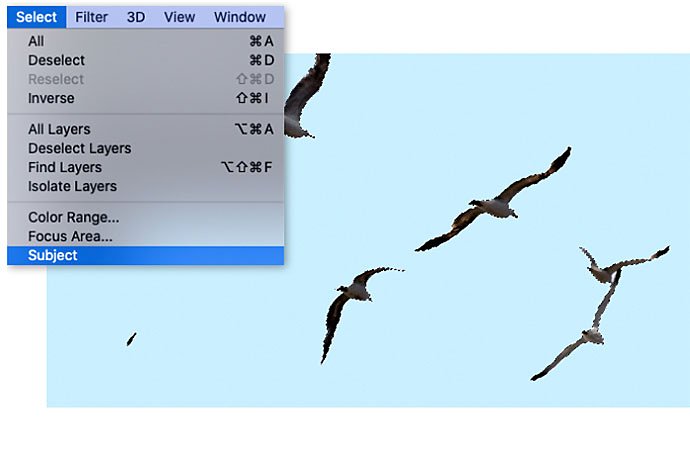
Motivauswahl.
Das Motivauswahl-Werkzeug funktioniert ähnlich wie die Objektauswahl. Verwende die Motivauswahl, wenn du das prominenteste Motiv in einem Bild auswählen willst. Das Werkzeug identifiziert das zentrale Motiv (ob Person, Tier oder Fahrzeug) in einem Bild und wählt es automatisch aus.

Schnellauswahl.
Mit dem Schnellauswahl-Werkzeug kannst du mit einem runden Pinsel eine bestimmte Auswahl „malen“. Dieses Werkzeug ist ideal, um Objekte mit einem komplexen Muster oder einen Bereich des Bildes auszuwählen, der nicht so klar definiert ist wie ein einzelnes Objekt.
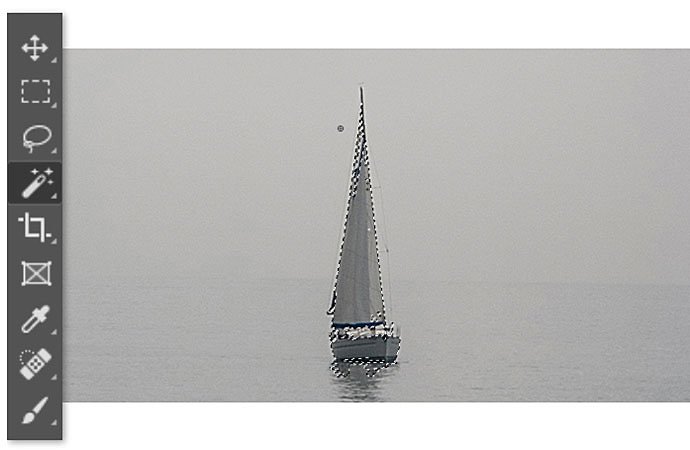
Zauberstab.
Mit dem Zauberstab-Werkzeug kannst du Bilder aus einheitlich gefärbten Bereichen ganz einfach auswählen. Nachdem du einen Farbbereich festgelegt hast, wählt der Zauberstab die entsprechenden Bereiche eines Bildes aus und entfernt sie.
Optimiere deinen Arbeitsablauf mit Auswahlen im Arbeitsbereich „Auswählen und maskieren“ in Photoshop. Damit kannst du deine Auswahlen einfach verwalten und präzise anpassen. Wenn du den Arbeitsbereich verlässt und in Photoshop weiterarbeitest, kannst du Farbton und Sättigung der Auswahlen anpassen, damit dein Motiv in einem Bild hervorspringt – und das ist nur eine der vielen Möglichkeiten, die dir offenstehen.
Ebenen zwischen den Bildern zu verschieben, ist ebenfalls ein Kinderspiel. Photoshop bietet nun die Möglichkeit, eine Ebene zu kopieren und einfach in eine neue Bilddatei einzufügen. Entdecke sogar noch mehr Möglichkeiten für die Kombination von Bildern mit diesen Werkzeugen, von der Arbeit mit Texturen bis zum Hinzufügen von Bildern mit einer Ebenenmaske. Erfahre außerdem, wie du mit diesen Methoden Gesichter austauschen kannst, um ein Gruppenbild zu verbessern – die Anwendungsmöglichkeiten dieser Werkzeuge und Methode sind unbegrenzt.
Das könnte dich auch interessieren:
So zeichnest du eine Rose.
Lerne mit diesem Schritt-für-Schritt-Leitfaden die Anatomie dieser Pflanzen kennen, um Rosen besser zeichnen zu können.
So zeichnest du eine Karikatur.
Lerne, wie du die individuellen Merkmale einer Person genau zeichnest und in einer lustigen Zeichnung herausstellst.
Einen Doppelbelichtungseffekt erzeugen.
Kombiniere zwei Fotos zu einem neuen Bild mit einem völlig anderen Look.
Einsteigertipps für Fotojournalismus.
Erlerne mit Empfehlungen von Profis die Grundlagen für das Fotografieren von berichtenswerten Ereignissen.



